Audio FaceTime Tidak Berfungsi? Dapatkan Sebab dan Pembetulan Boleh Dilaksanakan
Mengapa audio FaceTime saya tidak berfungsi? Sudah tentu, FaceTime menawarkan perkhidmatan panggilan video yang sangat baik yang dipegang oleh pengguna Apple, terutamanya apabila lokasi menjadi rumit. Walau bagaimanapun, perbualan yang hebat terputus apabila anda menemui soalan yang anda ajukan. Oleh itu, anda sedang mencari cara untuk membetulkan audio FaceTime tidak berfungsi pada iPhone, iPad dan Mac anda. Jadi, tanpa membuang masa, lihat 10 penyelesaian yang disenaraikan dalam siaran ini.
Senarai Panduan
Mengapa Audio FaceTime Tidak Tersedia 10 Cara Betulkan Audio FaceTime Tidak Berfungsi FAQsPunca Audio FaceTime Tidak Berfungsi pada iPhone/iPad/Mac
Selain mengetahui cara membetulkan audio FaceTime tidak berfungsi, adalah menentukan faktor yang menyebabkan isu tersebut. Disebabkan sebab asas ini, anda telah dicabar mengenai audio pada FaceTime, dan mengetahui perkara yang mencetuskannya dalam kes anda akan membantu dalam menyelesaikan perkara ini dengan mudah.
Beberapa kemungkinan sebab FaceTime tidak mempunyai audio disenaraikan di bawah. Kemudian, anda boleh meneruskan ke 10 penyelesaian yang berkesan untuk menyelesaikan isu tersebut.
- Kelantangan audio terlalu rendah, jadi mustahil untuk didengari.
- Mikrofon diredamkan atau rosak.
- Anda mempunyai sambungan internet yang tidak stabil.
- Satu lagi aplikasi aktif menggunakan mikrofon.
- iDevice anda sudah lapuk.
10 Penyelesaian Cekap untuk Membetulkan Audio FaceTime Tidak Berfungsi
Selepas mengetahui kemungkinan punca masalah audio dengan FaceTime, tiba masanya untuk mempelajari penyelesaian untuk membetulkan isu audio FaceTime. Tanpa apa-apa untuk dikatakan, cuba pembaikan berikut di bawah.
Penyelesaian 1. Semak Sambungan Internet.
Satu perkara penting untuk mendapatkan panggilan audio FaceTime yang lancar ialah mempunyai sambungan internet yang kukuh. Oleh itu, jika anda telah bertanya mengapa orang tidak dapat mendengar saya di FaceTime untuk beberapa waktu sekarang, sambungan anda mungkin menjadi puncanya. Pertimbangkan untuk beralih lebih dekat dengan penghala anda atau beralih ke rangkaian lain yang menjamin sambungan yang stabil.
Penyelesaian 2. Laraskan Kelantangan Audio.
Biasanya, anda berfikir bahawa FaceTime tiada audio kerana masalah besar. Oleh itu, anda terlepas pandang perkara kecil. Jika anda tidak dapat mendengar orang lain di pihak anda, semak tahap kelantangan pertama iDevice anda; pastikan ia cukup tinggi untuk anda mendengar orang lain.
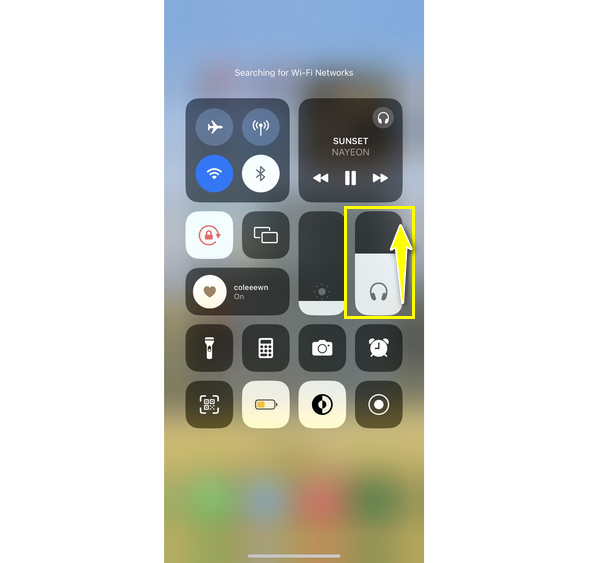
Penyelesaian 3. Sahkan Mic Anda Tidak Diredamkan.
Bagi mikrofon anda, ia adalah satu lagi perkara kecil yang anda tidak boleh lupa jika anda mendapati audio FaceTime tidak berfungsi tetapi video berfungsi. Anda mungkin ada membisukan diri sendiri secara tidak sengaja, itulah sebabnya orang yang anda hubungi tidak dapat mendengar anda. Ketik butang "Redam" pada panggilan FaceTime untuk menyahredamkan diri anda.
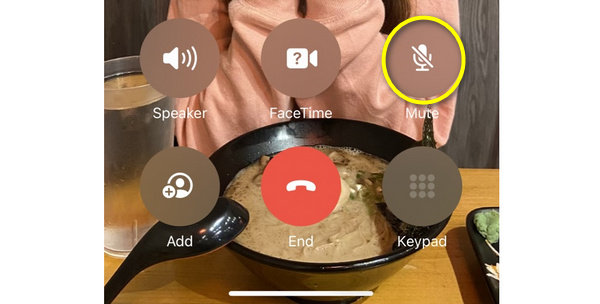
Penyelesaian 4. Lihat Jika Ada Apl Menggunakan Mikrofon.
Mengapa orang tidak dapat mendengar saya di FaceTime? Satu lagi potensi punca masalah ini ialah apl lain menggunakan mikrofon anda semasa anda cuba membuat panggilan FaceTime. Sebagai contoh, apl muzik dan beberapa platform pemesejan memerlukan mikrofon iDevice anda, jadi jika anda mengaktifkannya semasa menggunakan FaceTime, anda dan orang lain mungkin tidak mendengar apa-apa. Dalam kes itu, tutup apl yang mengganggu audio FaceTime anda.
Penyelesaian 5. Mulakan semula aplikasi FaceTime.
Gangguan perisian boleh mengakibatkan masalah audio juga. Jika ini adalah kes anda, cuba keluar dari aplikasi FaceTime dan kemudian buka sekali lagi untuk membetulkan audio FaceTime tidak berfungsi. Walau bagaimanapun, jika isu ini berterusan selepas melakukan penyelesaian ini, teruskan ke kaedah seterusnya.
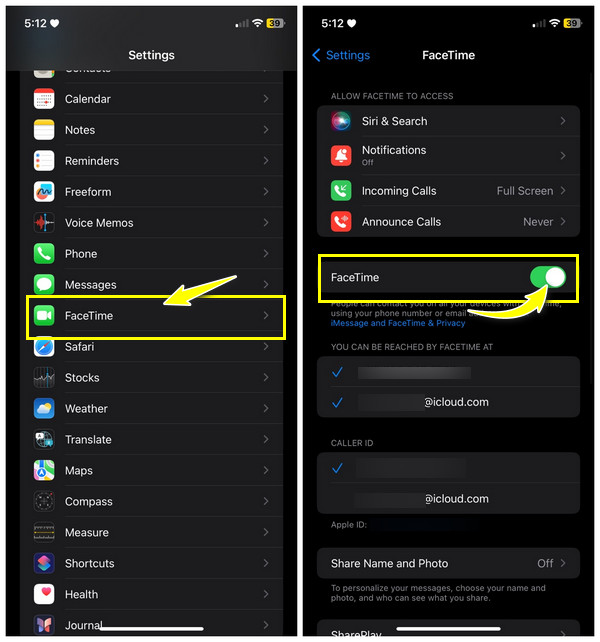
Penyelesaian 6. Tetapkan Semula Tetapan FaceTime.
Perkara lain yang patut cuba diperbaiki ialah mikrofon FaceTime tidak berfungsi dan menetapkan semula tetapan apl. Untuk berbuat demikian, pergi ke apl Tetapan pada iPhone anda, kemudian cari jalan anda ke tetapan FaceTime dan ketik butang suis FaceTime; sahkan tindakan itu, dayakannya semula dan lihat sama ada audio pada FaceTime berfungsi.
Penyelesaian 7. Dapatkan Kemas Kini iOS Terkini.
Selalunya, OS terkini menyelesaikan kelemahan yang menjejaskan versi sebelumnya, yang mungkin menyebabkan FaceTime tiada masalah audio. Oleh itu, lawati apl "Tetapan" sekarang, cari jalan anda ke "Kemas Kini Perisian" di bawah "Umum", dan lihat jika terdapat sebarang kemas kini yang tersedia; jika ada, ketik butang "Kemas Kini Sekarang".
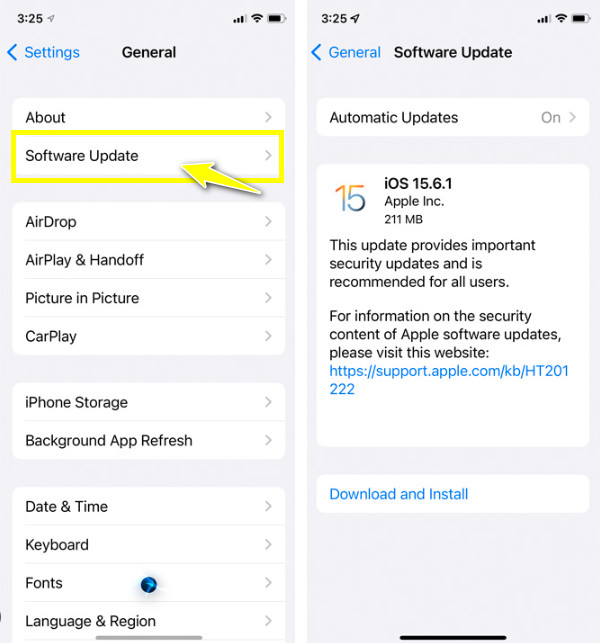
Penyelesaian 8. Mulakan semula iDevice Anda.
Selain memulakan semula aplikasi FaceTime, memulakan semula iDevice anda juga merupakan bantuan besar dalam membetulkan audio FaceTime tidak berfungsi. Mula semula biasa boleh membantu semua apl anda mendapat permulaan baharu, jadi anda boleh membuka dan mula membuat panggilan FaceTime dengan audio sekarang. Untuk berbuat demikian, tekan dan tahan butang Sisi/Atas dan tunggu seketika sehingga peluncur keluar.
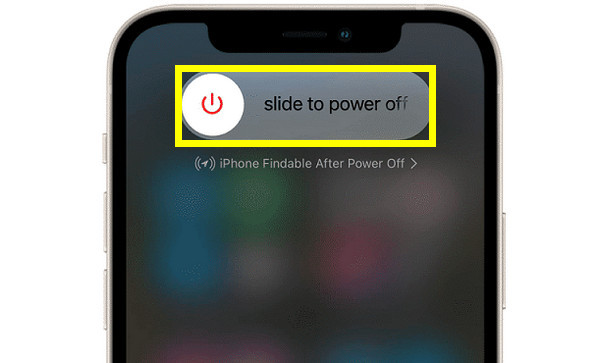
Penyelesaian 9. Tetapkan Semula Semua Tetapan.
Sebelum melakukan ini, anda boleh mempertimbangkan untuk menetapkan semula tetapan rangkaian terlebih dahulu, tetapi jika ia tidak membuat perubahan, cuba tetapkan semula semua tetapan. Penyelesaian ini akan menetapkan semula kebanyakan tetapan yang telah anda tetapkan semula kepada tetapan lalainya, jadi membetulkan audio FaceTime tidak boleh didengar adalah mungkin. Jadi, pergi ke "Tetapan" sekarang, kemudian pergi ke "Umum" dan ketik pada "Pindahkan atau Tetapkan Semula iPhone".
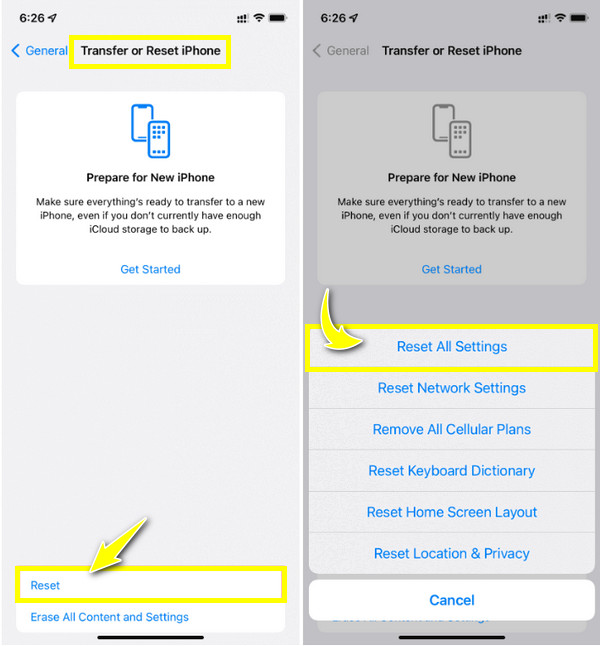
Walaupun kehilangan data tidak akan dibuat dalam kaedah ini, adalah baik untuk memastikan bahawa semua data penting adalah selamat, untuk berjaga-jaga. Oleh itu, gunakan AnyRec PhoneMover untuk membuat sandaran semua data anda, termasuk muzik, foto, mesej dan kenalan, ke komputer anda dengan cepat. Ia datang dengan kelajuan pemindahan pantas, jadi sama ada anda mempunyai banyak foto untuk dipindahkan, masa memuatkan tidak akan menjadi masalah dengan perisian ini. Selain itu, ia boleh mengesan semua fail pendua yang tidak diperlukan dan menghapuskannya sekaligus. Lihat apa yang perisian ini mampu dan nikmati semua ciri menariknya dengan memuat turunnya sekarang.

Pindahkan data peranti iOS, seperti mesej, foto, dsb., dengan lancar untuk sandaran.
Boleh membuat sandaran keseluruhan senarai kenalan anda tanpa bantuan iCloud dan iTunes.
Cari semua foto pendua yang boleh mengosongkan ruang storan iDevice anda.
Selepas membuat sandaran, anda boleh mengurus fail anda, mengedit, memadam, memainkan dan banyak lagi.
100% Selamat
Penyelesaian 10. Hubungi Sokongan Apple.
Jika anda telah mencapai penyelesaian ini, ini bermakna tiada perubahan pada audio FaceTime anda. Perkara terbaik untuk dilakukan ialah pergi ke Apple Store terdekat atau hubungi Sokongan Apple untuk mendapatkan perkhidmatan lanjut. Mereka boleh menawarkan panduan khusus dan juga melaksanakan penyelesaian sedemikian pada peranti anda berkaitan audio FaceTime tidak berfungsi.
FAQs
-
Mengapa mikrofon iPhone saya tidak berfungsi semasa panggilan FaceTime?
Sebab biasa ialah Mikrofon tidak didayakan untuk panggilan FaceTime; untuk menyemaknya, buka Tetapan, kemudian pergi ke Telefon ke Mikrofon dan sahkan jika suis didayakan di sebelah FaceTime. Anda juga harus memutuskan sambungan peranti lain dan lihat jika mikrofon anda tidak disekat.
-
Bagaimana untuk menukar mikrofon pada FaceTime jika saya menemui 'mikrofon FaceTime tidak berfungsi'?
Apabila panggilan bermula, leret ke bawah atau ke atas untuk mengakses Pusat Kawalan. Ketik butang Mod Mic, dan kemudian pilih Spektrum Lebar.
-
Mengapakah panggilan audio FaceTime gagal dilaksanakan?
Terdapat pelbagai sebab mengapa panggilan FaceTime gagal. Satu disebabkan oleh ketiadaan apl di negara anda, sambungan yang tidak stabil atau apl dilumpuhkan pada iPhone anda.
-
Mengapa saya boleh mendengar orang lain pada panggilan FaceTime, tetapi mereka tidak dapat mendengar saya?
Ini bermakna mikrofon anda telah disekat oleh sesuatu, seperti pelindung skrin atau sarung, jadi apabila anda cuba bercakap, pihak lain tidak dapat mendengar anda. Jika tidak, mikrofon pada iPhone anda mengalami masalah.
-
Bolehkah saya melaraskan audio FaceTime?
ya. FaceTime menyediakan pilihan audio di mana anda boleh mengubah suai kelantangan, malah meredamkan panggilan jika anda mahu, dan kemudian melaraskan tetapan mikrofon untuk menapis bunyi yang tidak diperlukan.
Kesimpulan
Jika semuanya berjalan lancar dengan salah satu penyelesaian yang disebut untuk membetulkan audio FaceTime tidak berfungsi, anda kini boleh menikmati komunikasi melalui panggilan FaceTime. Katakan isu itu tidak hilang, anda dicadangkan untuk mendapatkan bantuan profesional, seperti Sokongan Apple atau Apple Store. Selain itu, jika anda menetapkan semula semua tetapan pada iPhone anda untuk membetulkan isu audio, jangan lupa untuk membuat sandaran data anda dengan AnyRec PhoneMover. Perisian ini boleh membantu anda memindahkan semua data penting dengan mudah ke komputer anda, dan menikmati semua alatan pengurusan selepas itu. Cubalah sekarang!
100% Selamat
